热带光照效果模拟
[摘要]上次我们一起探索了《海底总动员》中美妙海底世界的制作方法 。今天我们再来看看片中水面场景中所呈现的阳光照耀效果到底是怎样实现的。从图中我们可以看到画面整体呈现的是一种阳光明媚的感觉,用专业一点的术语就是GI (Globe Illumination全局光照)和光能传递的效果,就算是背光的阴影部分也很...
上次我们一起探索了《海底总动员》中美妙海底世界的制作方法 。今天我们再来看看片中水面场景中所呈现的阳光照耀效果到底是怎样实现的。从图中我们可以看到画面整体呈现的是一种阳光明媚的感觉,用专业一点的术语就是GI (Globe Illumination全局光照)和光能传递的效果,就算是背光的阴影部分也很有层次感。当我们尝试在各种三维软件中渲染场景的时候,却发现得到的效果要平淡得多。就算再调整各种灯光的属性参数,还是无法实现“热带阳光”的理想境界。
GI热带阳光制作方法一
3DSMAX默认有灯光/Scanline渲染器,使用一种叫做环形阵列光的打灯光秘技,就可以得到十分完美的热带阳光渲染效果了。
步骤1:建立一个泛光灯,强度设为0.3,将灯的RGB值设为“130”。注意打开 Cast Shadow 复选框,设置Bias数值为0,Size为1600,Sample Range为30。Sample Range值决定了投影的模糊程度,设高一些会产生较为柔和的投影。
步骤2:在Top顶视图中选中公共轴心,然后点击阵列复制按钮。在阵列复制对话框中选择Instance(关联)复制方式。选择ID1,复制数量为16个,在Z轴旋转360度,完成后OK。
步骤3:选中所有的灯光,然后将它们移动到合适的位置上。渲染一下看看吧,已经可以看到不错的效果了。我们继续。
步骤4:现在我们为场景添加一盏主灯。灯的类型为聚光灯。将它移动到主场景模型(例如船只、海鸟)的一侧。强度可为0.6。因为主灯光产生的阴影一般比较明显,所以Sample Range的值建议选8。
步骤5:再次渲染,此时的视觉效果已经是十分的GI,热带阳光的感觉呼之欲出。我们通过调整以上步骤中的各种细节参数还可以得到更丰富的效果。例如,选中一个阵列灯光,调节一下色彩。由于一开始是采用的“关联复制”,所以只要改动一个,其他的就随着都发生变化了。

GI热带阳光制作方法二
使用第三方的渲染插件也是一种获得专业热带光照效果的好方法。现在比较知名的有Finalrender、Brazil等,我们这里就以人缘最好的Finenlrender来举例说明吧。
步骤1:成功安装Finalrender插件后,在材质窗口中,会出现一种新的Finalrender材质类型。我们给所有的模型(海鸟,鱼儿)都赋予这种类型的材质。
步骤2:每一种Finalrender材质中都有一栏GI的复选框,我们一定要勾选。具体步骤这里就不做细讲了。最终渲染就可以得到满意的效果了。不过采用这些专业的渲染软件,渲染的速度一般要慢得多,对电脑的配置要求也会更高一些。
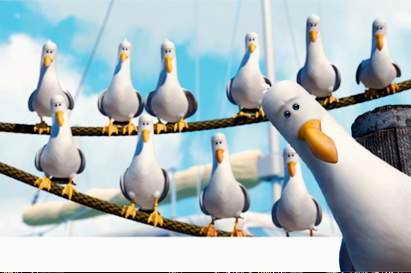
使用第三方的渲染插件也是一种获得专业热带光照效果的好方法。现在比较知名的有Finalrender、Brazil等,我们这里就以人缘最好的Finenlrender来举例说明吧。
步骤1:成功安装Finalrender插件后,在材质窗口中,会出现一种新的Finalrender材质类型。我们给所有的模型(海鸟,鱼儿)都赋予这种类型的材质。
步骤2:每一种Finalrender材质中都有一栏GI的复选框,我们一定要勾选。具体步骤这里就不做细讲了。最终渲染就可以得到满意的效果了。不过采用这些专业的渲染软件,渲染的速度一般要慢得多,对电脑的配置要求也会更高一些。
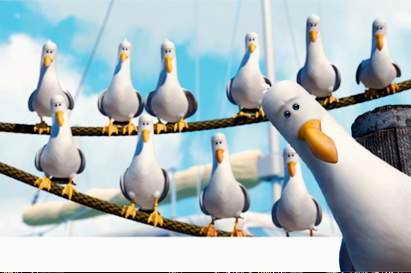
Photoshop默认保存的文件格式,可以保留所有有图层、色版、通道、蒙版、路径、未栅格化文字以及图层样式等。
……